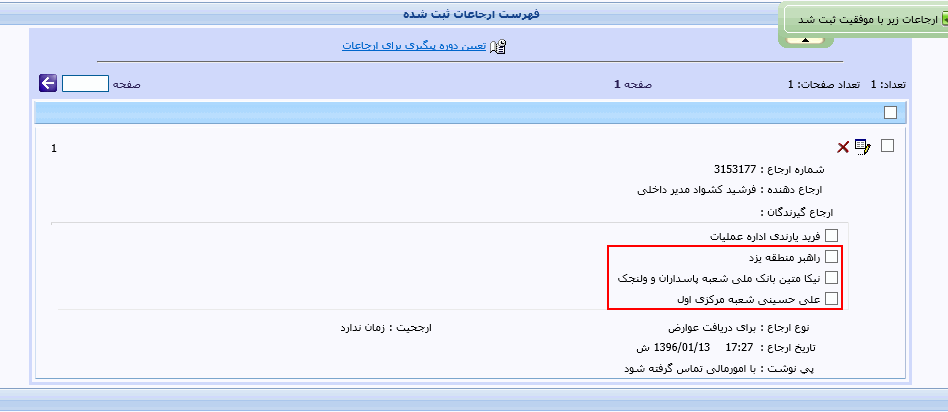| ارجاع نامه |
|
فرستادن نامه از سوی یک کاربر به کاربر دیگر در همان سازمان، به منظور دریافت نظرات، صدور دستور، هامش نویسی و... ارجاع نامیده میشود. با ديدن ارجاعهای مختلف یک نامه، گردش نامه میان بخشهای مختلف سازمان مشخص میشود.
ابتدا بايد از يكي از كارتابلها، پوشههاي كاري و يا صفحه نتيجه جستجو يك یا چند نامه را انتخاب كنيد. اگر بخواهيد بيش از يك نامه را انتخاب كنيد، بايد روي مربع كنار راست نامهها كليك كنيد تا تيك بخورد. اگر روي جايي از سطر يك نامه كليك كنيد، تنها آن نامه انتخاب ميشود.
کاربری میتواند نامه را ارجاع دهد که دسترسی ثبت ارجاع را داشته باشد. براي باز كردن صفحه ارجاع يكي از دو كار زیر را انجام دهيد:
![]() نكته: اگر تنظيمات نوار ابزار طوري بود كه دگمه ارجاع ديده نميشد، با كليك روي نشان هاي
نكته: اگر تنظيمات نوار ابزار طوري بود كه دگمه ارجاع ديده نميشد، با كليك روي نشان هاي ![]() و يا
و يا ![]() كه در دو كناره نوار ابزار است، نوار ابزار را به راست يا چپ ببريد تا دگمه ارجاع ديده شود.
كه در دو كناره نوار ابزار است، نوار ابزار را به راست يا چپ ببريد تا دگمه ارجاع ديده شود.
شكل زير صفحه ارجاع را نشان ميدهد:
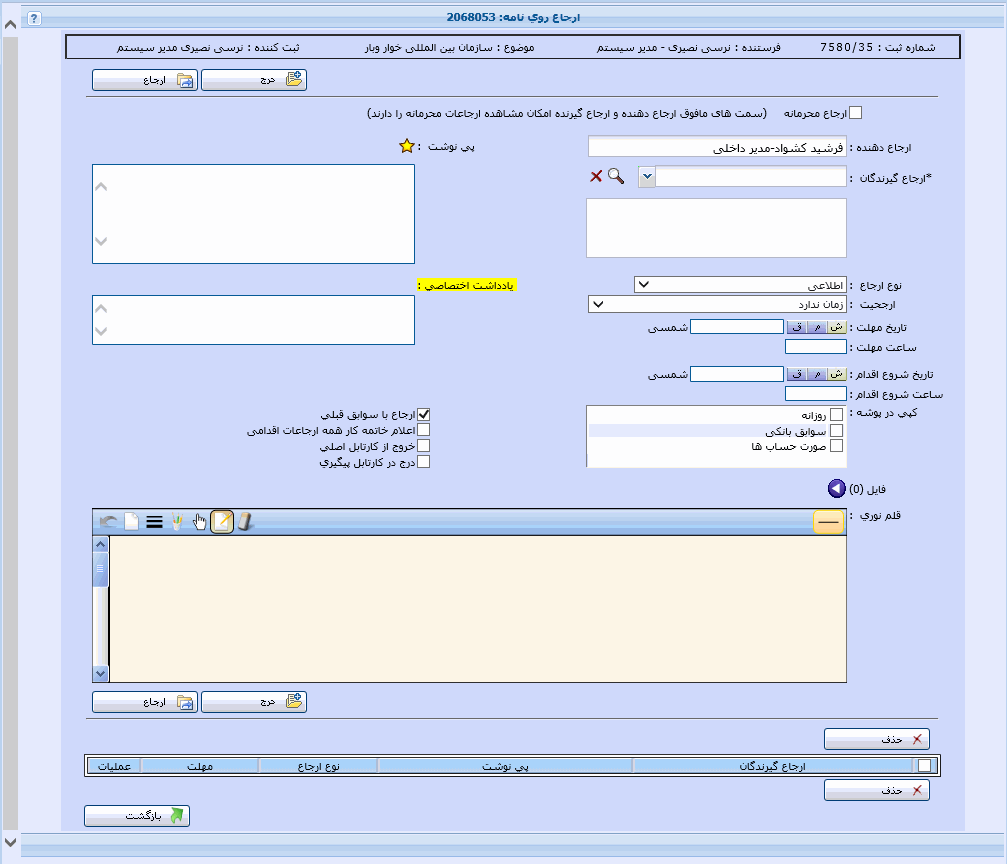
در اين صفحه تنها فيلد اجباري كه كنار آن * خورده، ارجاع گيرندگان است و به طور پیشفرض مکاننما (Cursor) روی این فیلد میرود.
![]() اعلام خاتمه کار همه ارجاعات اقدامی
اعلام خاتمه کار همه ارجاعات اقدامی
روي دگمه ارجاع كليك كنيد تا نامه در كارتابل اصلي ارجاع گيرندگان گذارده شود. اگر پس از تعيين ارجاع گيرندگان و ساير اطلاعات ارجاع، بخواهيد همين نامه را به ارجاع گيرندگان ديگر و با اطلاعات متفاوت ارجاع دهيد، بهتر است به جاي كليك روي دگمه ارجاع روي دگمه درج كليك کنید. با اين كار:

اگر خواستيد هر يك از ارجاعهاي درج شده را بازنگري و يا ويرايش كنيد، روي نشان ![]() در ستون عمليات آن ارجاع كليك كنيد. آن ارجاع با يك نوار سرمهاي پوشاند شده، اطلاعاتي كه با كليك روي دگمه درج پاك شده بود، به جاي خود برگشته و دگمه تأييد دركنار دگمه درج ظاهر ميشود. پس از ويرايش اطلاعات روي دگمه تأييد كليك كنيد. براي حذف يك ارجاع روي نشان
در ستون عمليات آن ارجاع كليك كنيد. آن ارجاع با يك نوار سرمهاي پوشاند شده، اطلاعاتي كه با كليك روي دگمه درج پاك شده بود، به جاي خود برگشته و دگمه تأييد دركنار دگمه درج ظاهر ميشود. پس از ويرايش اطلاعات روي دگمه تأييد كليك كنيد. براي حذف يك ارجاع روي نشان ![]() در ستون عمليات آن ارجاع كليك كنيد.
در ستون عمليات آن ارجاع كليك كنيد.
پس از آن كه تمام ارجاعها را درج كرديد، روي دگمه ارجاع كليك كنيد تا ارجاع صورت گيرد.
اگر نامه محتوا نداشته باشد، با کلیک روی دگمه ارجاع، سیستم پیامی مانند شکل زیر نشان میدهد.

با کلیک روی دگمه بله، نامه ارجاع میشود.
![]() نكته: اگر در تنظیمات شخصی/سمتی گزینه کنترل ارجاع مجدد به سمتها را تیک زده باشید و نامه پیش از این به برخی از ارجاع گیرندگان ارجاع شده باشد، سيستم با نمايش يك پيام مانند شكل زير، تكراري بودن ارجاع را هشدار ميدهد و به طور پیشفرض گزینه به گیرندگانی که نامه را دریافت نکردهاند انتخاب شده است.
نكته: اگر در تنظیمات شخصی/سمتی گزینه کنترل ارجاع مجدد به سمتها را تیک زده باشید و نامه پیش از این به برخی از ارجاع گیرندگان ارجاع شده باشد، سيستم با نمايش يك پيام مانند شكل زير، تكراري بودن ارجاع را هشدار ميدهد و به طور پیشفرض گزینه به گیرندگانی که نامه را دریافت نکردهاند انتخاب شده است.

با کلیک روی دگمه بله، نامه به گیرندگانی ارجاع میشود که پیش از این ارجاع نشده است. با انتخاب گزینه به همه گیرندگان و کلیک روی دگمه بله، نامه به همه ارجاع گیرندگان ارجاع میشود. با کلیک روی دگمه خیر، صفحه ارجاع با همان اطلاعات نمايش داده ميشود تا ارجاع گيرندگان را تغيير دهيد. اگر نامه پیش از این به تمام ارجاع گیرندگان ارجاع شده باشد، سیستم پیامی مانند شکل زیر نمایش میدهد.

با کلیک روی دگمه بله، نامه با وجود تكراري بودن ارجاع شده و با کلیک روی دگمه خیر، نامه ارجاع نمیشود.
![]() نكته: اگر در تنظيمات شخصي/ سمتي گزينه كنترل رسميت نامه هنگام ارجاع به گيرنده نامه و يا گزينه كنترل رسميت نامه هنگام ارجاع به خارج از سمتهاي تحت پوشش فرستنده نامه را تيك زده باشيد و اين نامه امضا و يا ثبت نهايي نشده باشد، پيام هشداري مانند شكل نمايش داده ميشود.
نكته: اگر در تنظيمات شخصي/ سمتي گزينه كنترل رسميت نامه هنگام ارجاع به گيرنده نامه و يا گزينه كنترل رسميت نامه هنگام ارجاع به خارج از سمتهاي تحت پوشش فرستنده نامه را تيك زده باشيد و اين نامه امضا و يا ثبت نهايي نشده باشد، پيام هشداري مانند شكل نمايش داده ميشود.

اگر نامه ثبت نهایی شده ولی امضا نشده باشد، تنها اخطار امضا نشدن داده میشود. اگر نامه امضا شده ولی ثبت نهایی نشده باشد، اخطار ثبت نهایی نشدن داده میشود. اگر روي دگمه بله كليك كنيد، نامه ارجاع ميشود.
سيستم موفقيت ثبت ارجاعات و فهرست آنها را مانند شكل زير نمايش ميدهد. هركدام از اين ارجاعها، همان است كه در مشاهده جزئيات نامه آمده است.
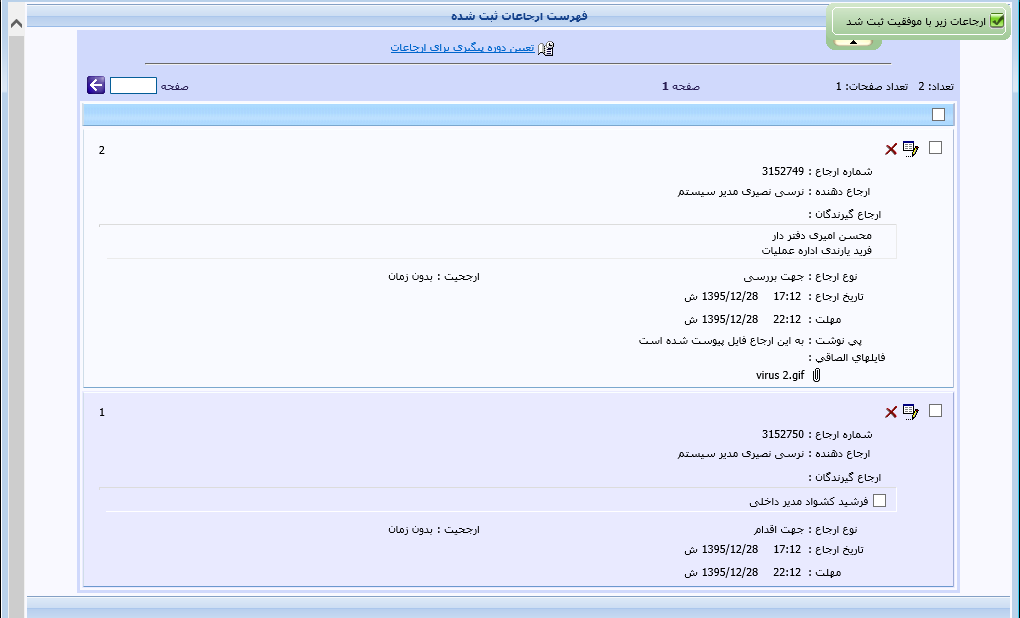
اگر بخواهيد ارجاعاتي را كه ثبت كردهايد، پيگيري كنيد تا جزو كارهاي تحت پيگيري گذارده شود، روي نشان ![]() در بالاي فهرست ارجاعات كليك كنيد.
در بالاي فهرست ارجاعات كليك كنيد.
شکل زیر اعضای یک گروه سمتها و ترتیب آنها را نشان میدهد.
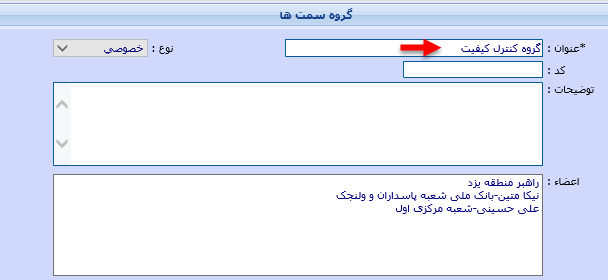
شکل زیر ارجاع گیرندگان یک نامه را نشان میدهد.
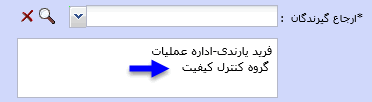
شکل زیر نشان میدهد ارجاع گیرندگان به همان ترتیب اعضای گروه مرتب شدهاند.